OpenVPN
Настройка OpenVPN соединения
Установите приложение Web-Leader VPN из Play Market.
Запустите его, введите ваш код доступа и нажмите Вход.
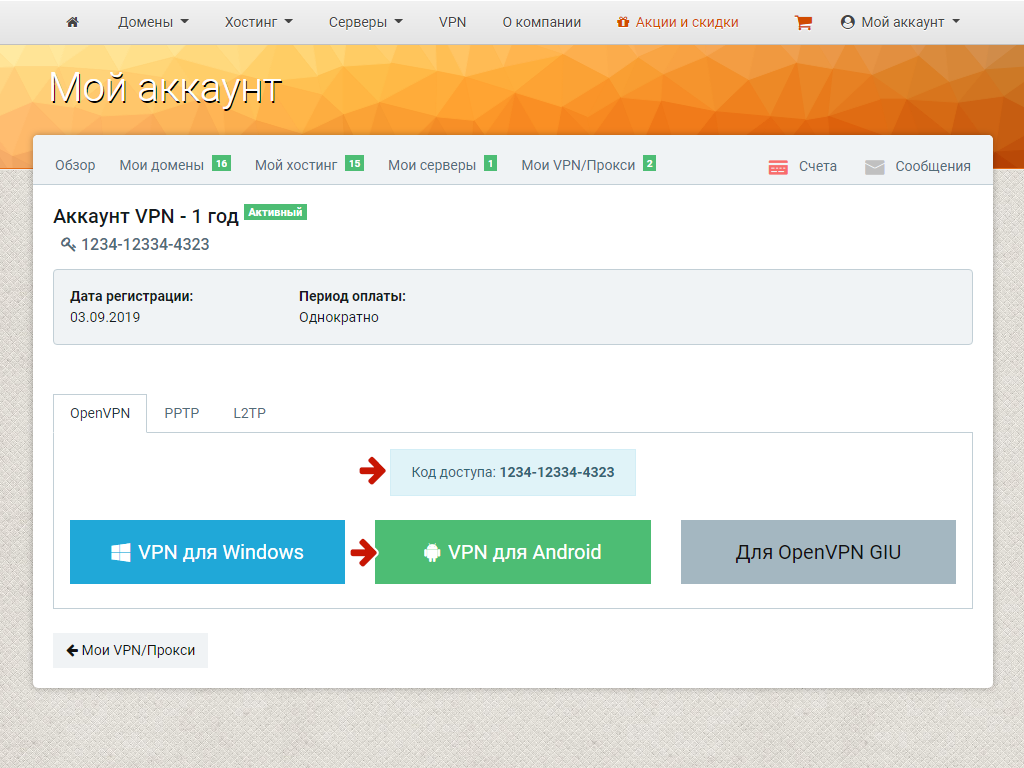
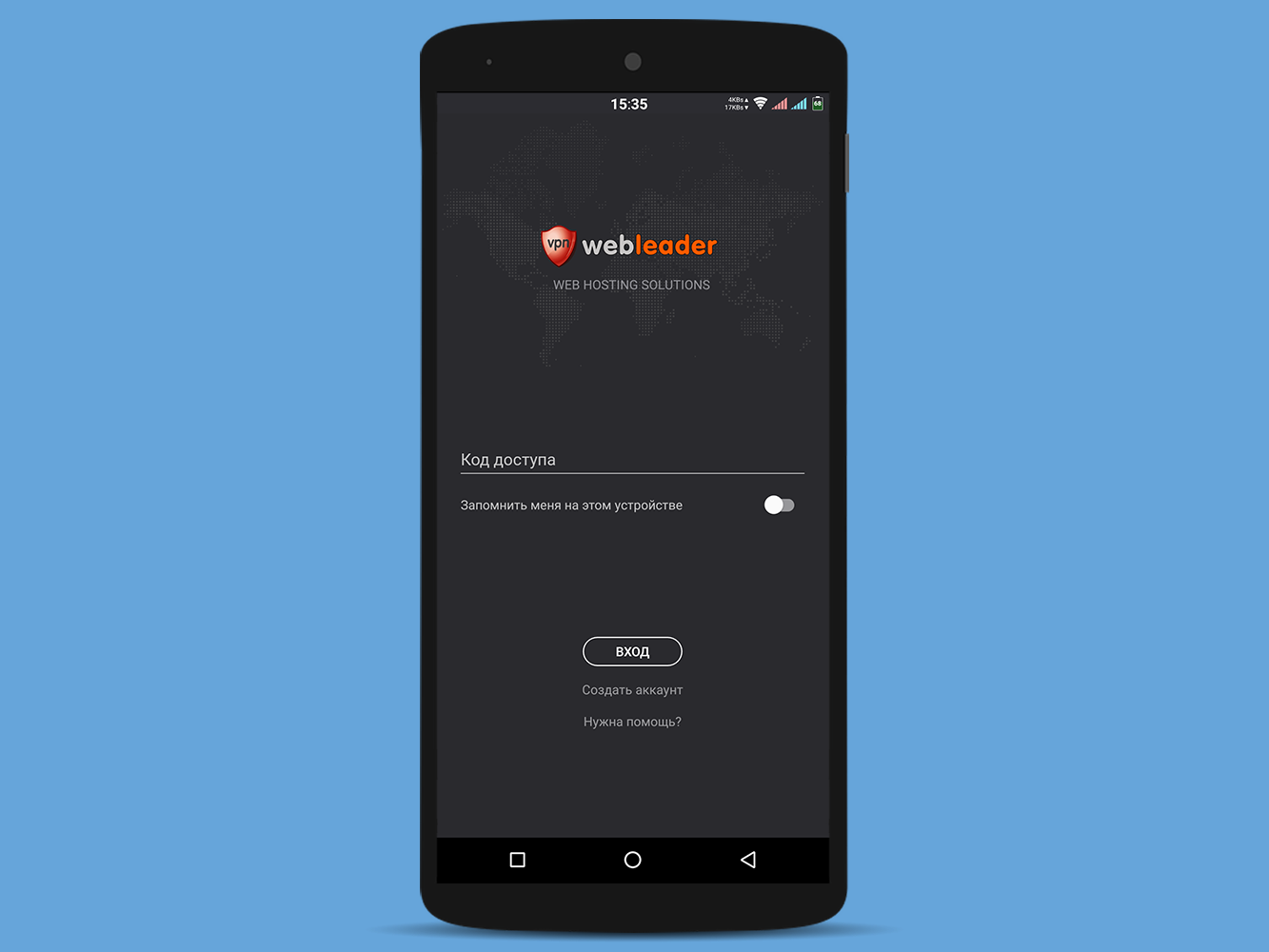
Выберите сервер и нажмите Подключить.
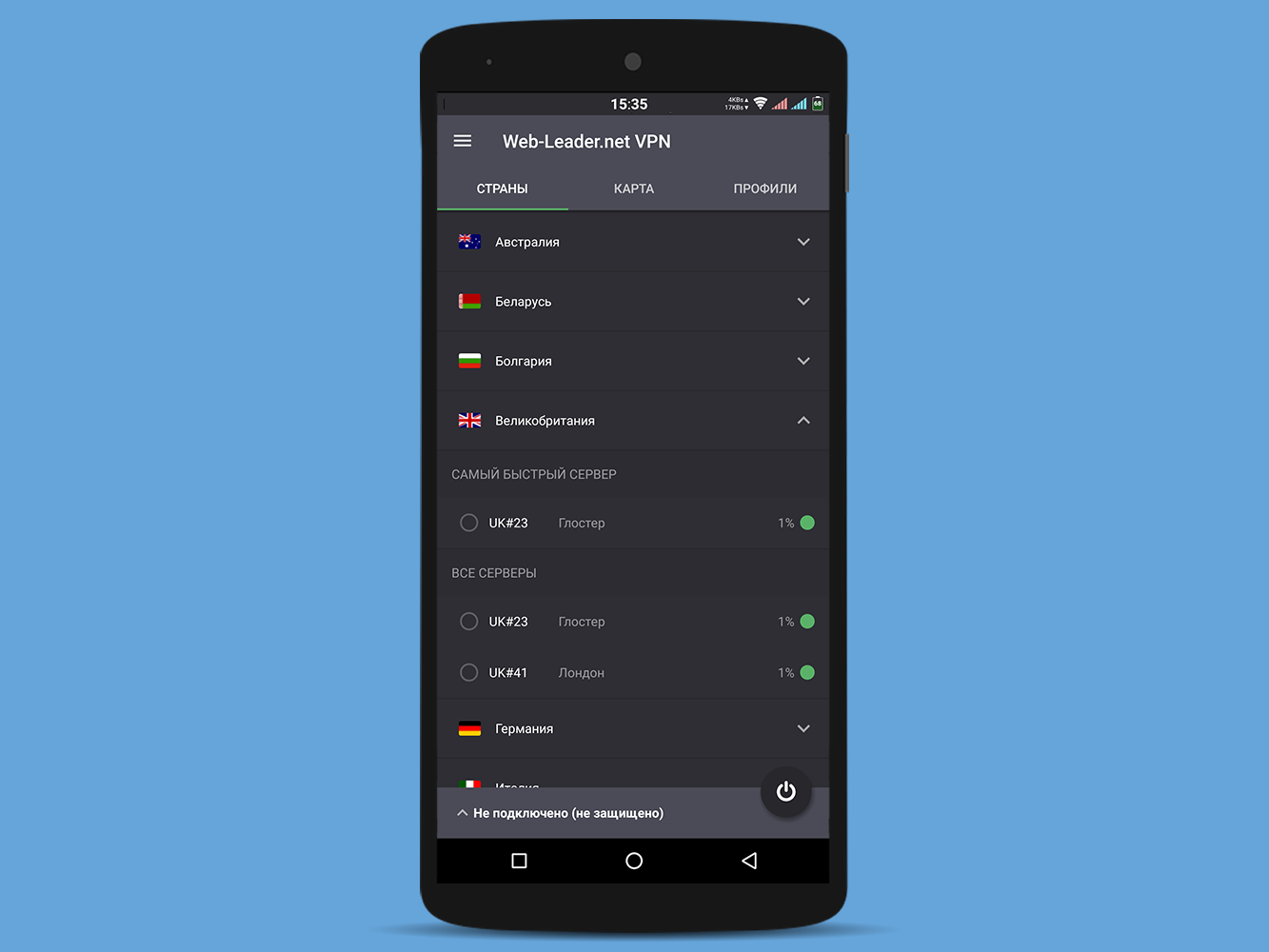
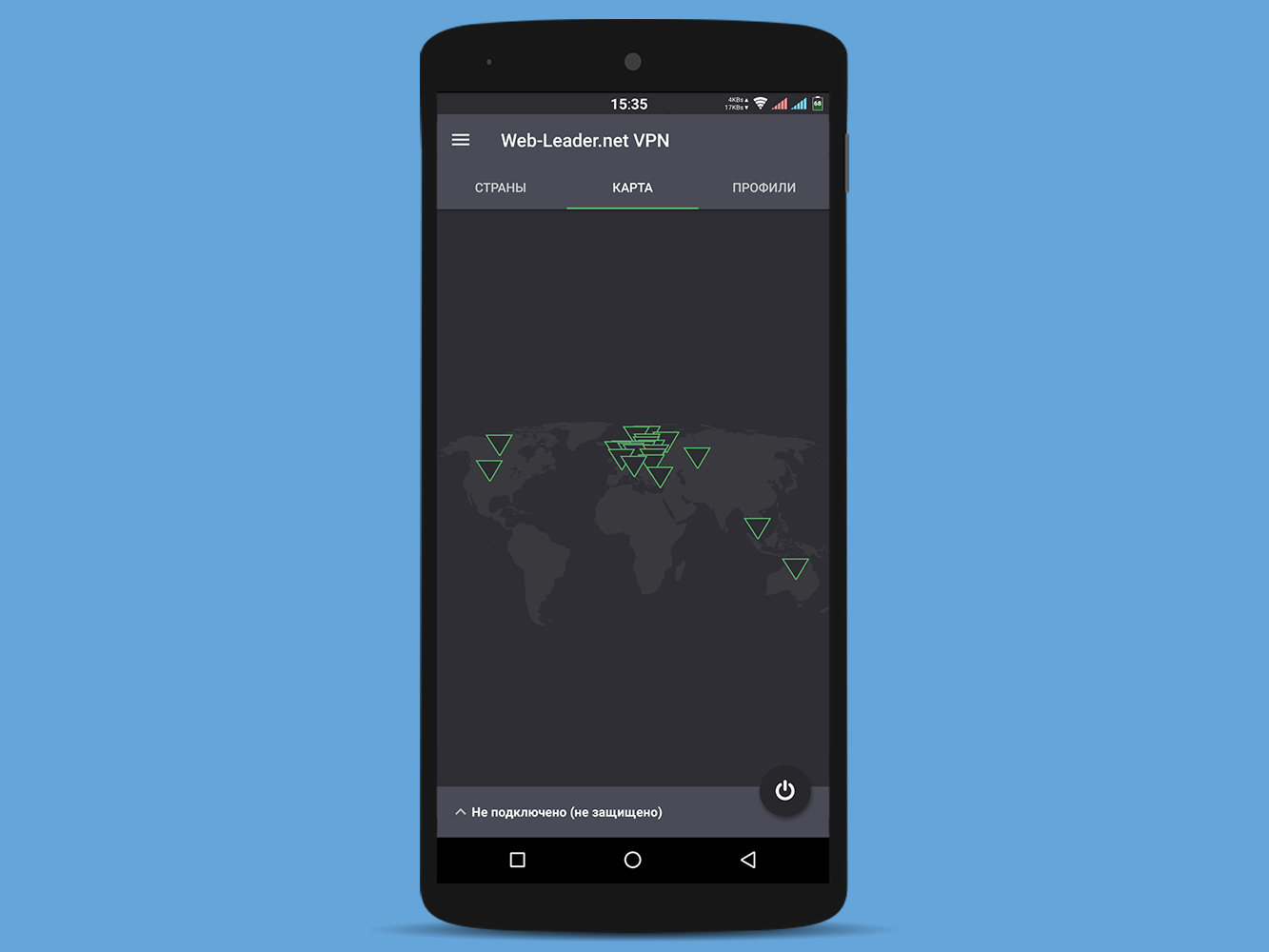
Подключение будет установлено в течение нескольких секунд. Для отключения нажмите Отключить.
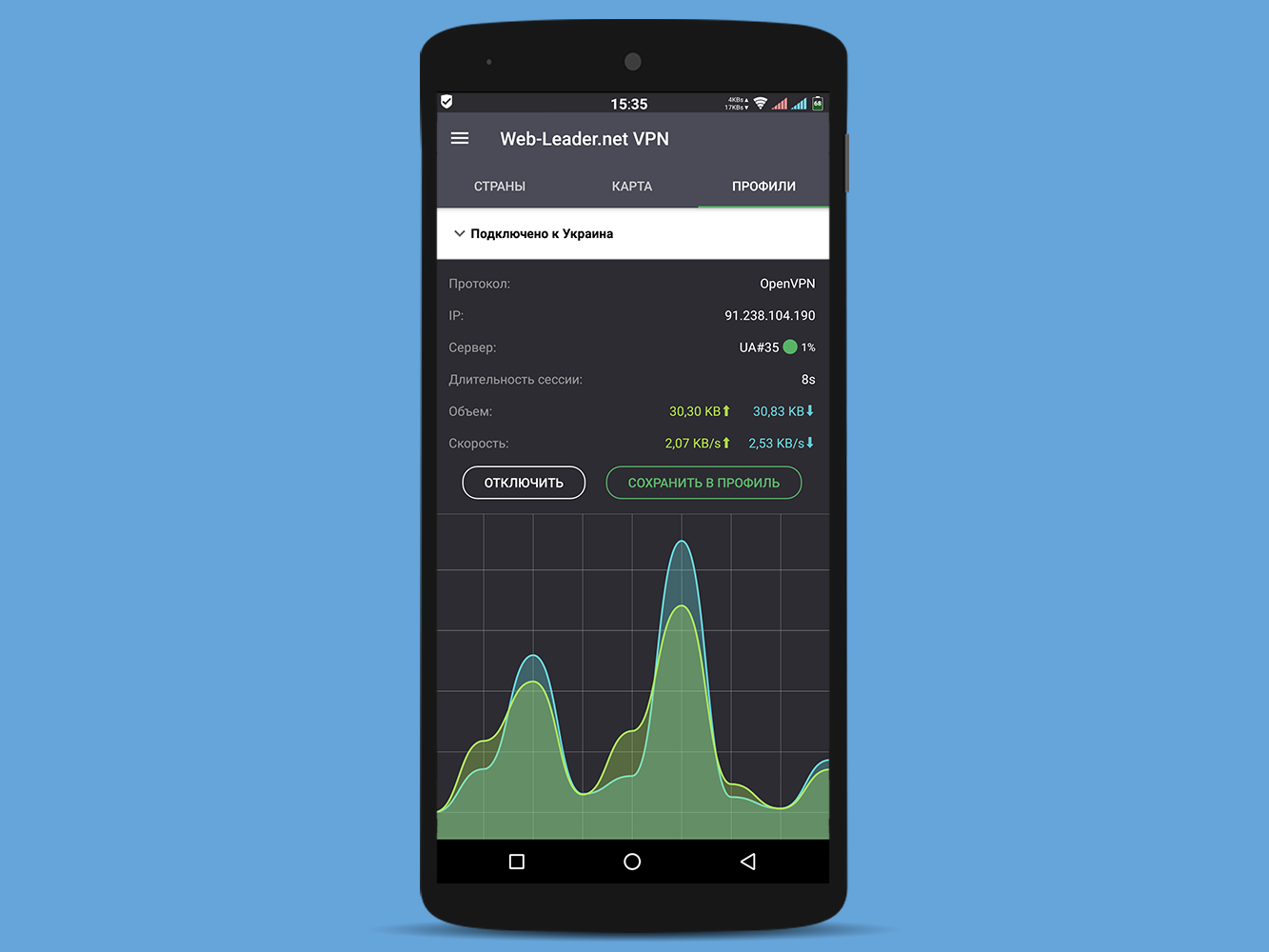
Скачайте образ приложения Web-Leader VPN. Смонтируйте скачаный образ.
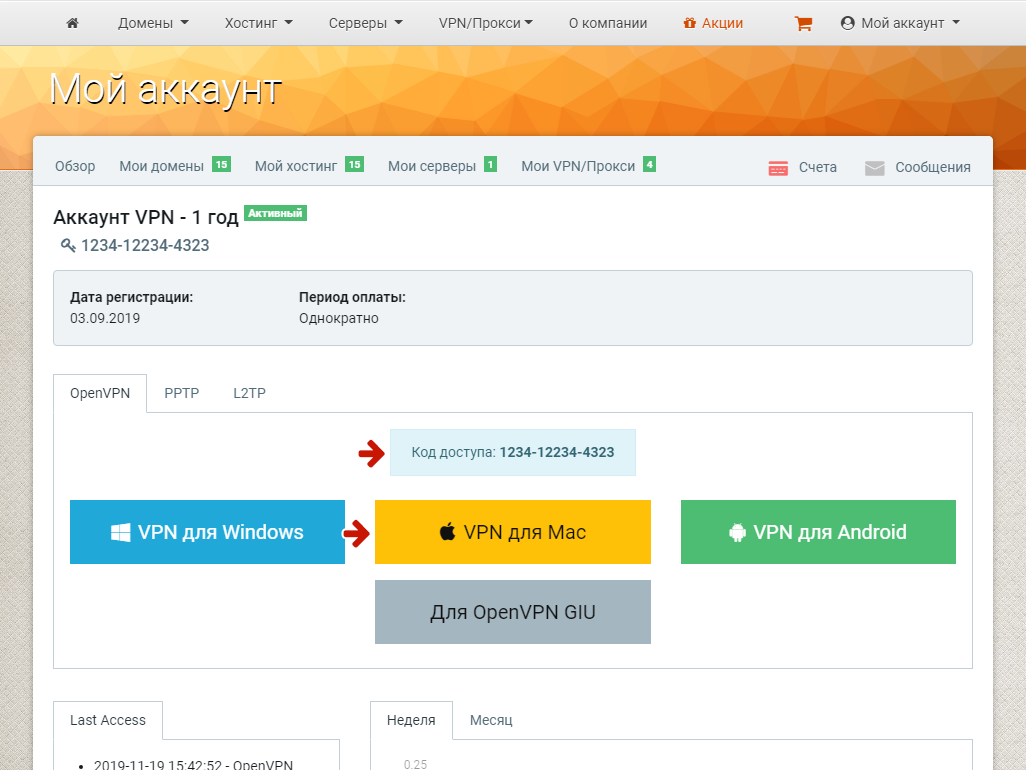
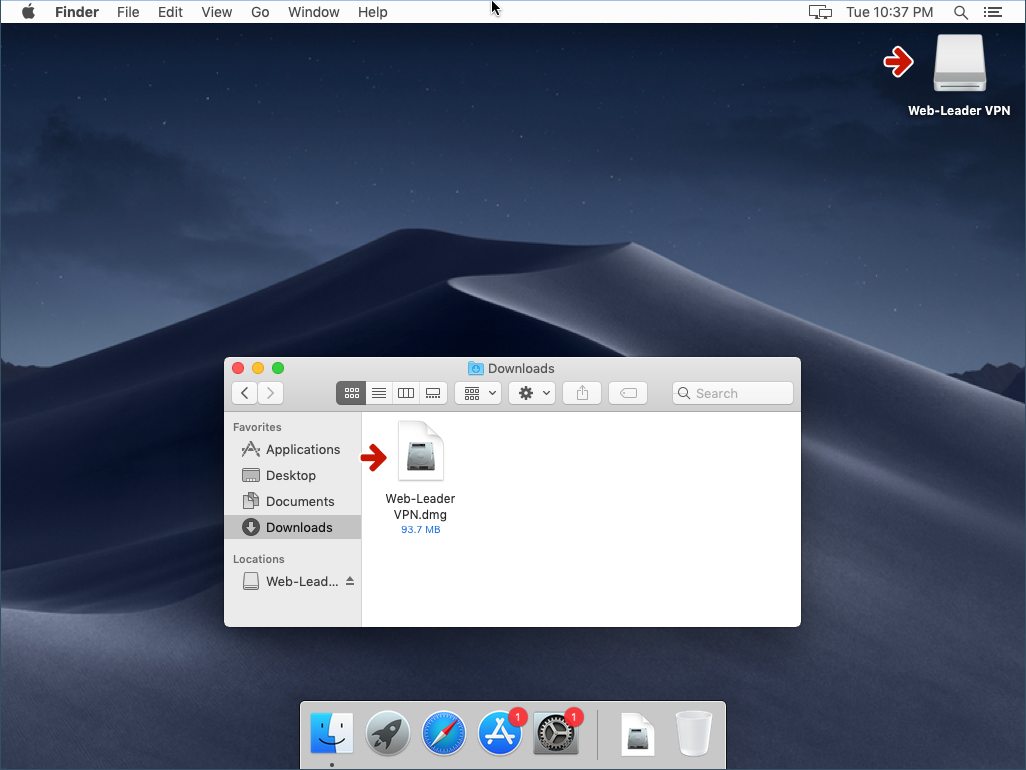
Установите приложение, перетащив его в папку и запустите его.
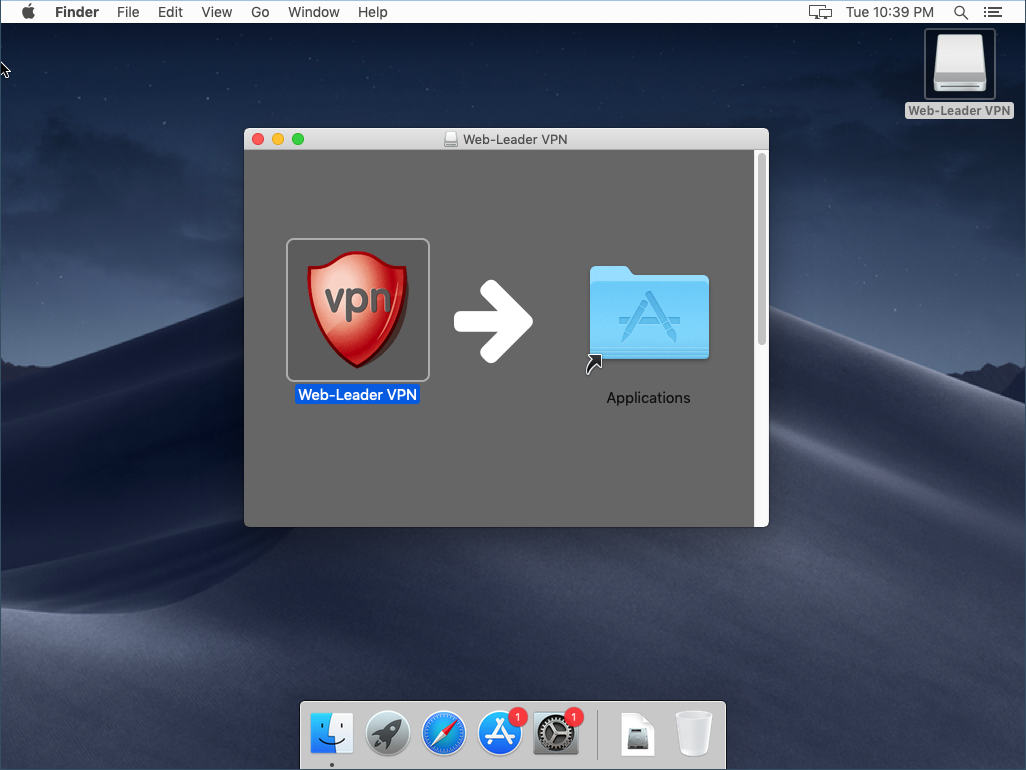
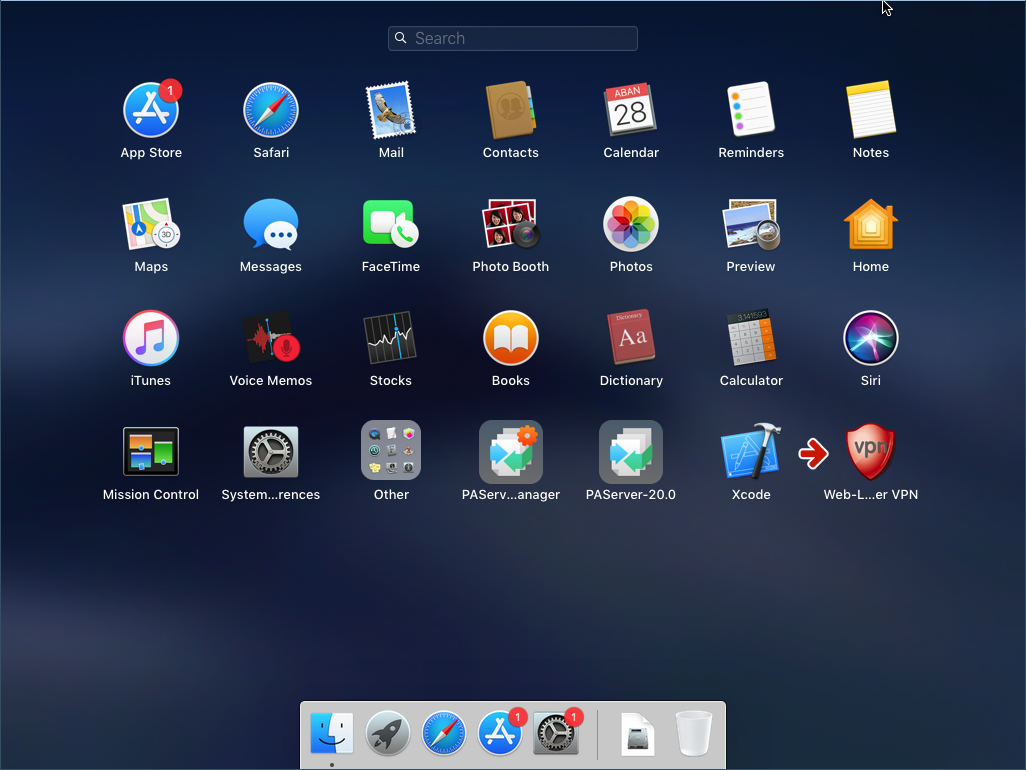
Введите ваш код доступа и нажмите Вход. После успешного входа выберите сервер и нажмите Подключиться.
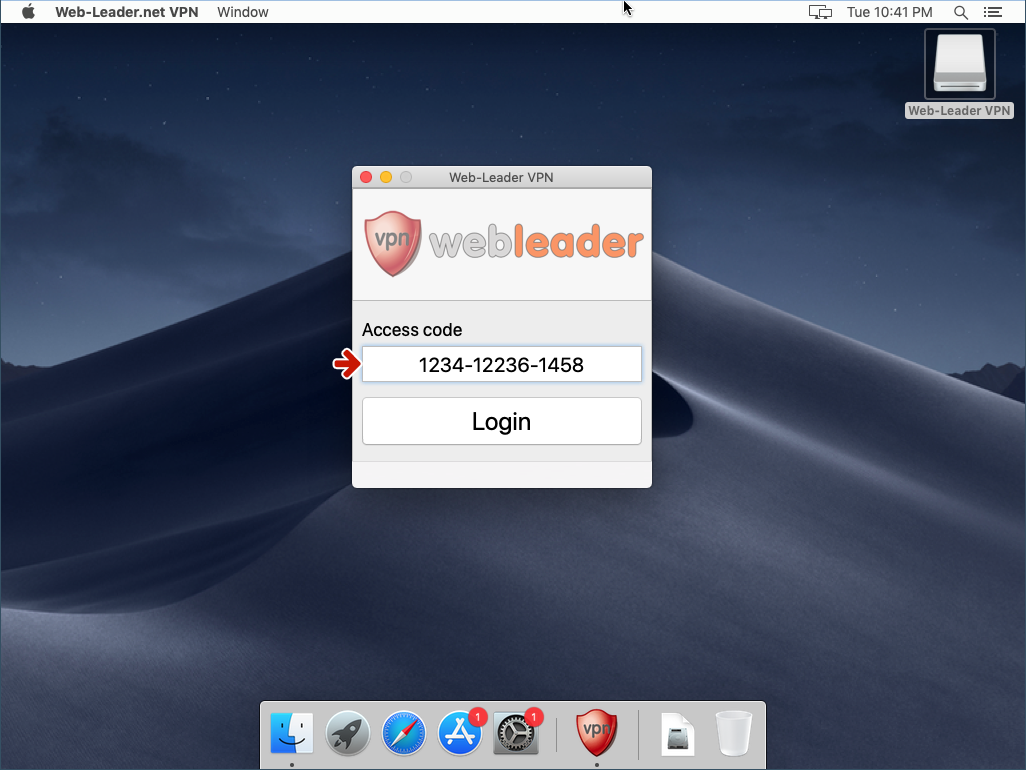
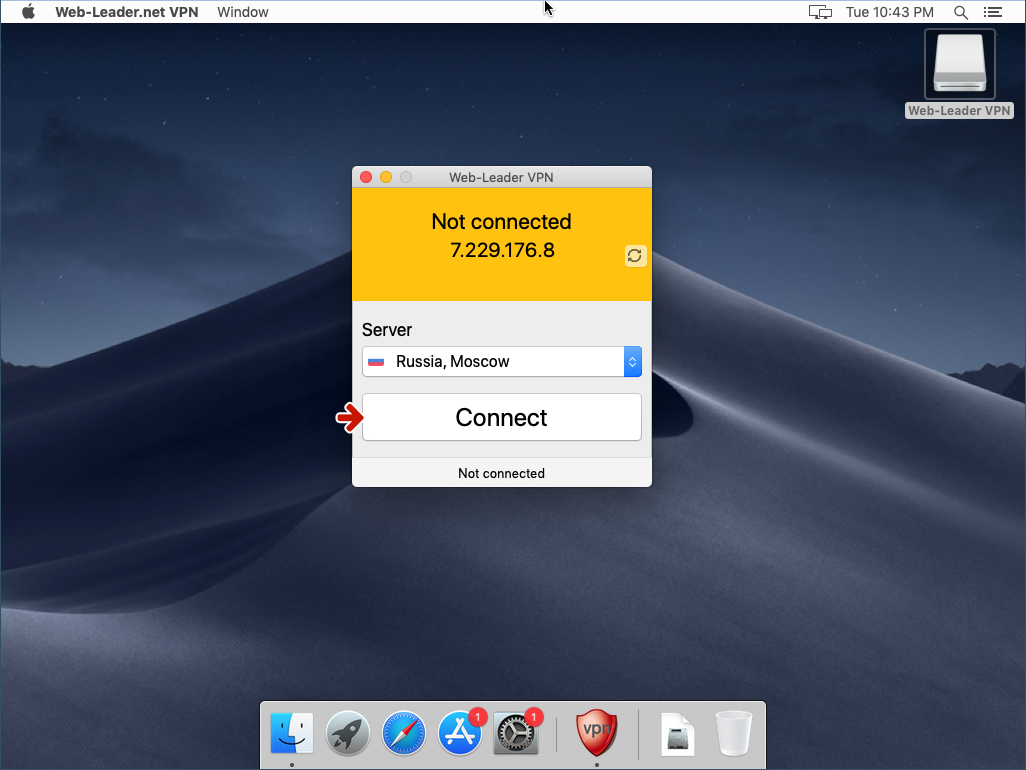
Подключение будет установлено в течение нескольких секунд. Для отключения нажмите Отключиться.
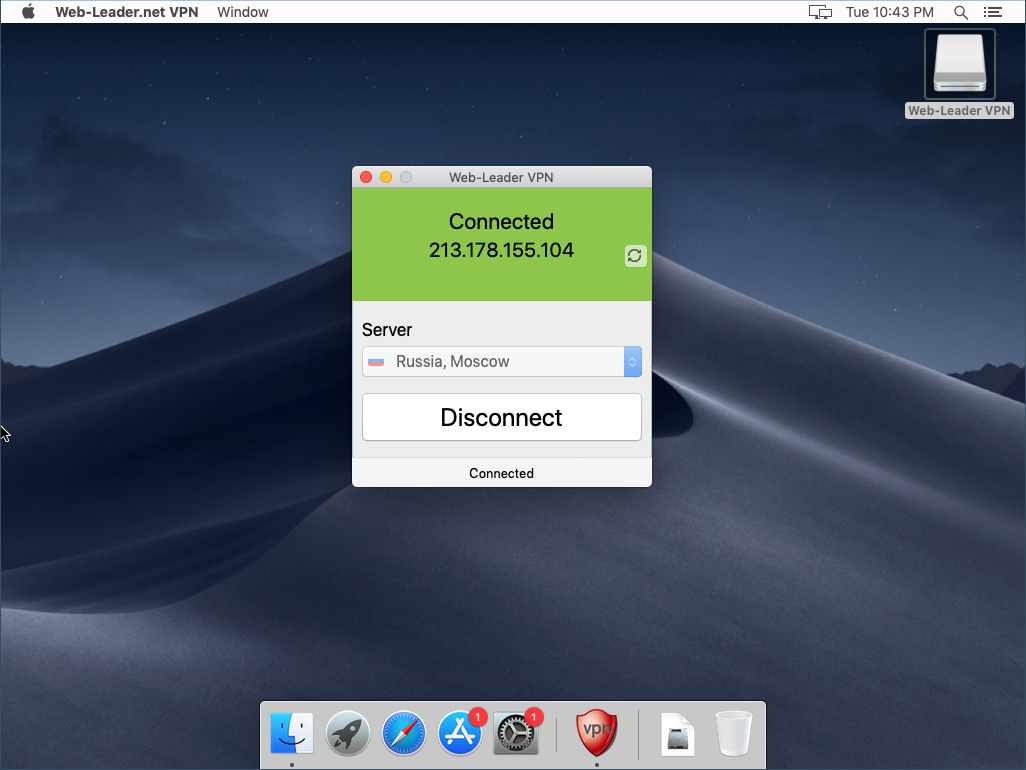
Скачайте и установите приложение Web-Leader VPN.
Запустите его, введите ваш код доступа и нажмите Войти.
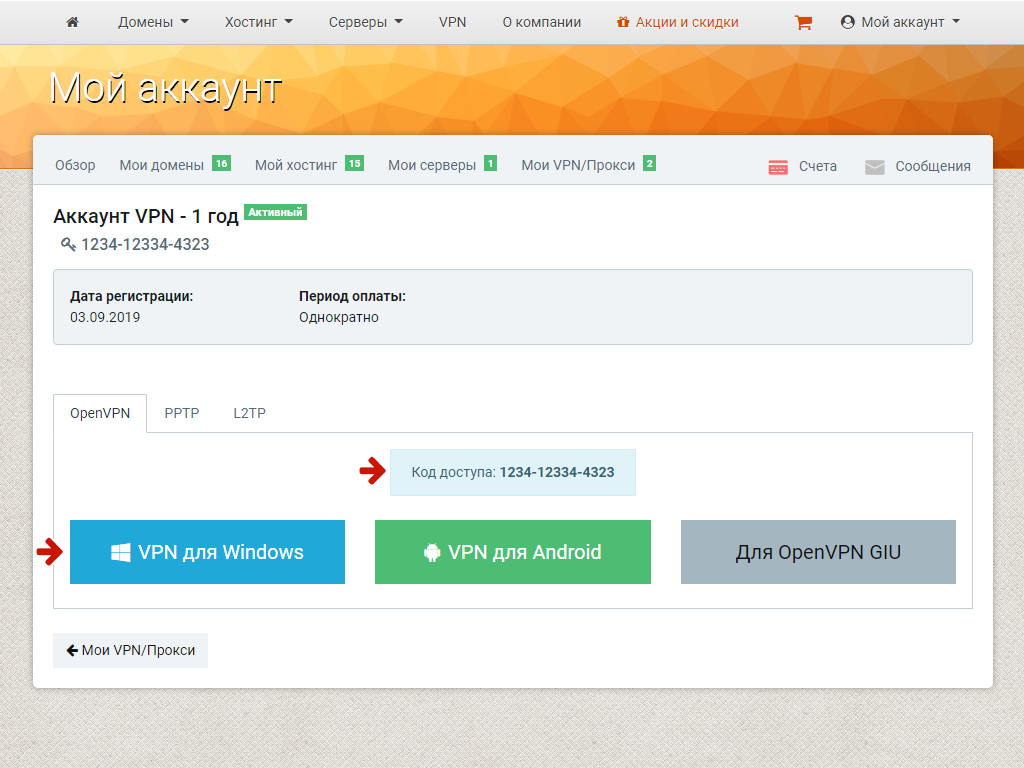
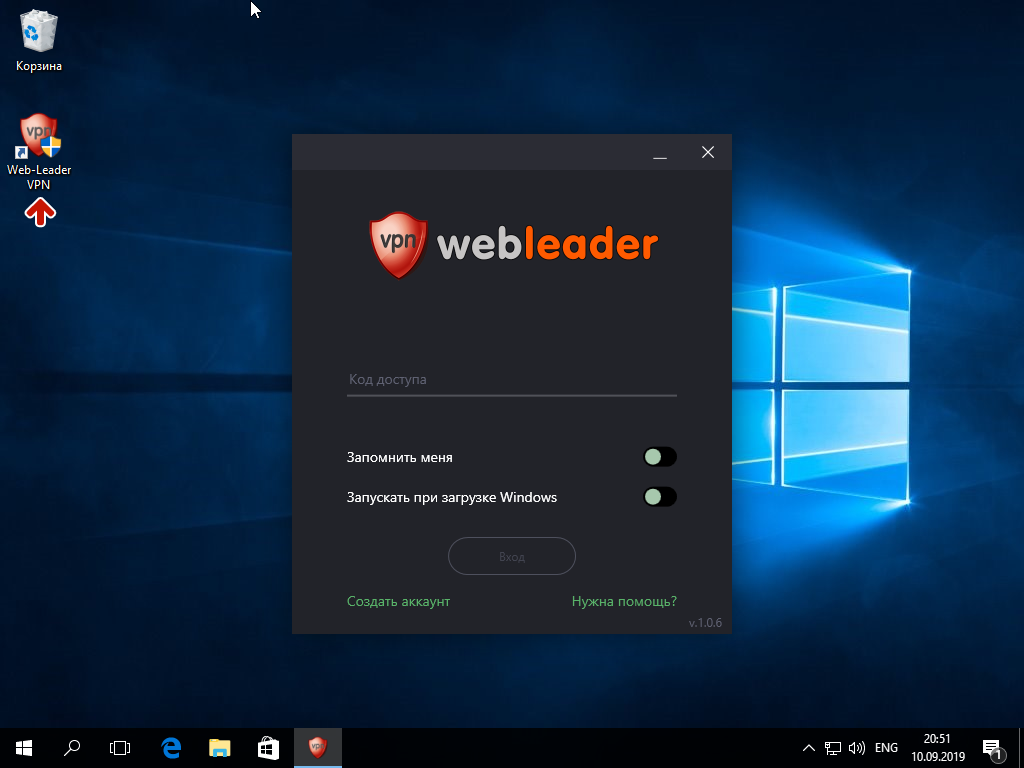
Выберите сервер и нажмите Подключиться.
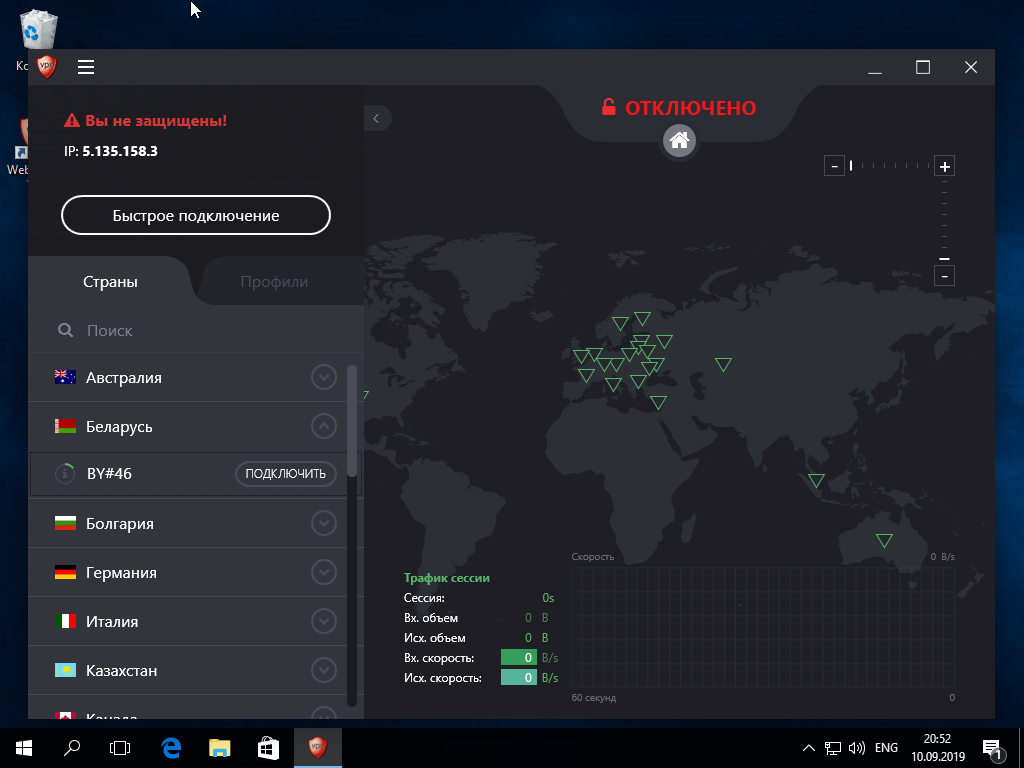
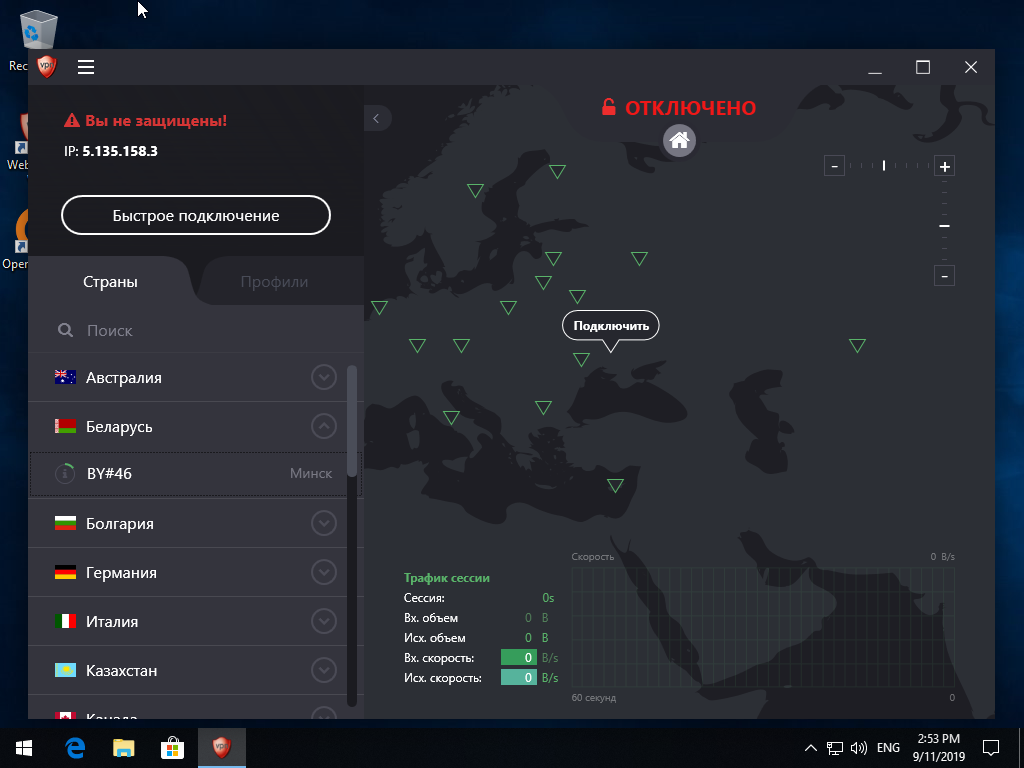
Подключение будет установлено в течение нескольких секунд. Для отключения нажмите Отключиться.
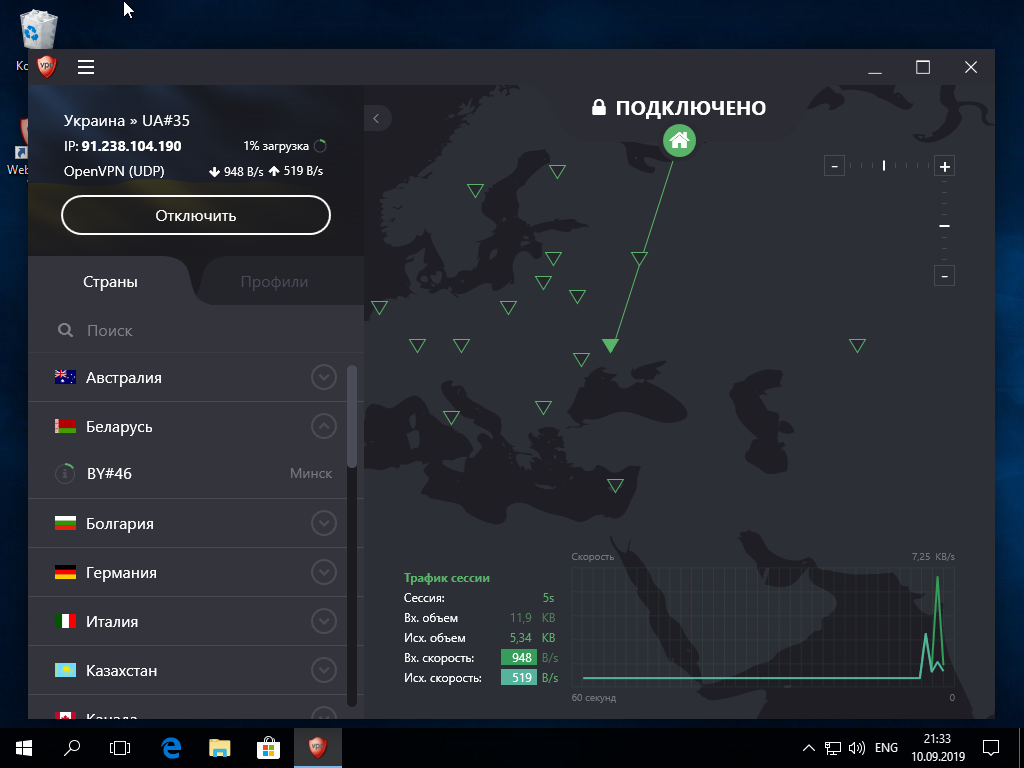
Скачайте и установите приложение OpenVPN .
Скачайте архив с конфигурационными файлами (серверами) и распакуйте его в рабочую папку OpenVPN (c:\Users\_имя_пользователя_\OpenVPN\config).
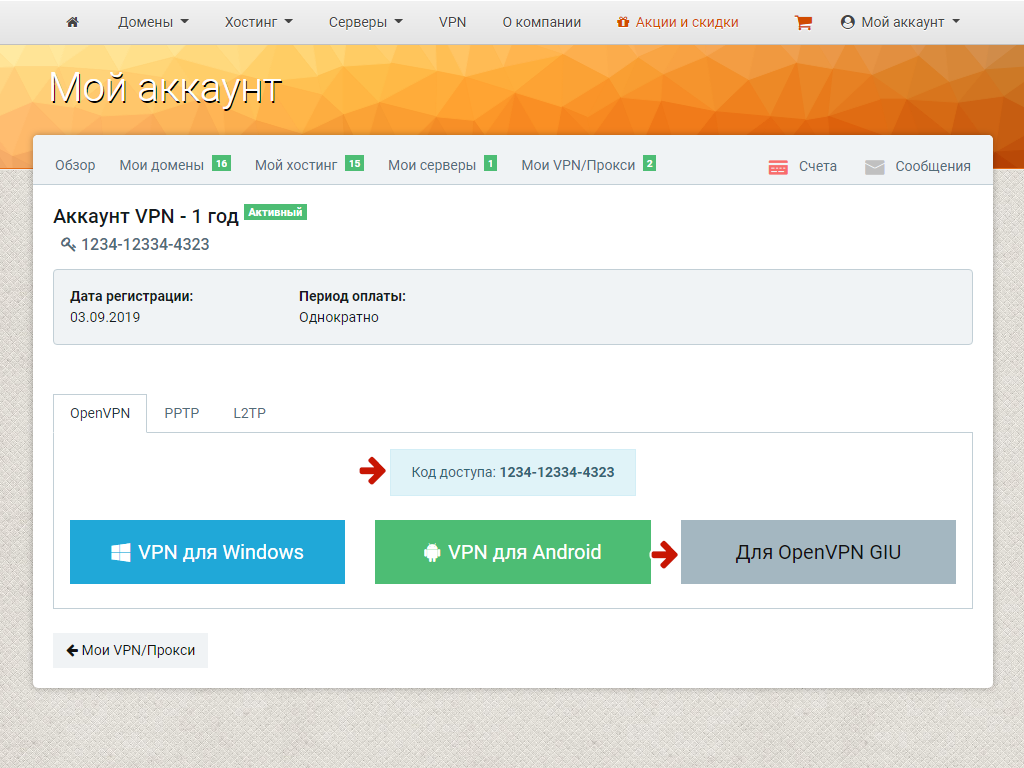

Запустите приложение OpenVPN GUI. Кликните правой кнопкой мыши на иконке приложения в системном трее ![]() , выберите нужную конфигурацию (сервер) и нажмите Подключить.
, выберите нужную конфигурацию (сервер) и нажмите Подключить.
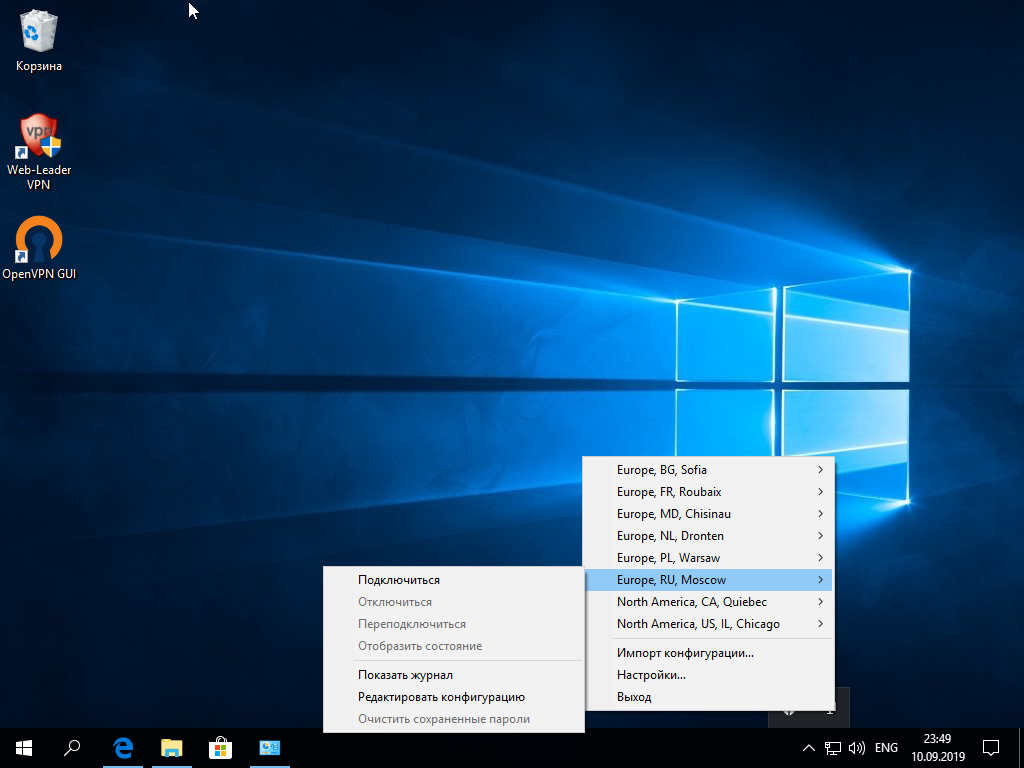
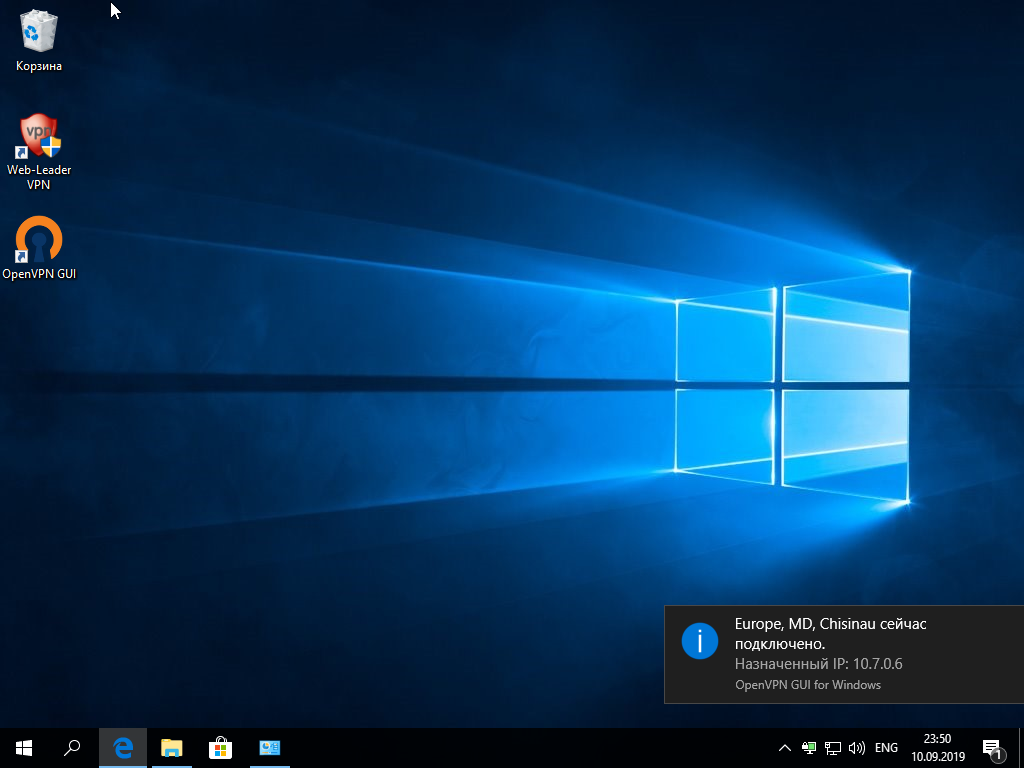
Подключение будет установлено в течение нескольких секунд. Для отключения дважды кликните на иконке приложения в трее, в окне статуса нажмите кнопку Отключить.
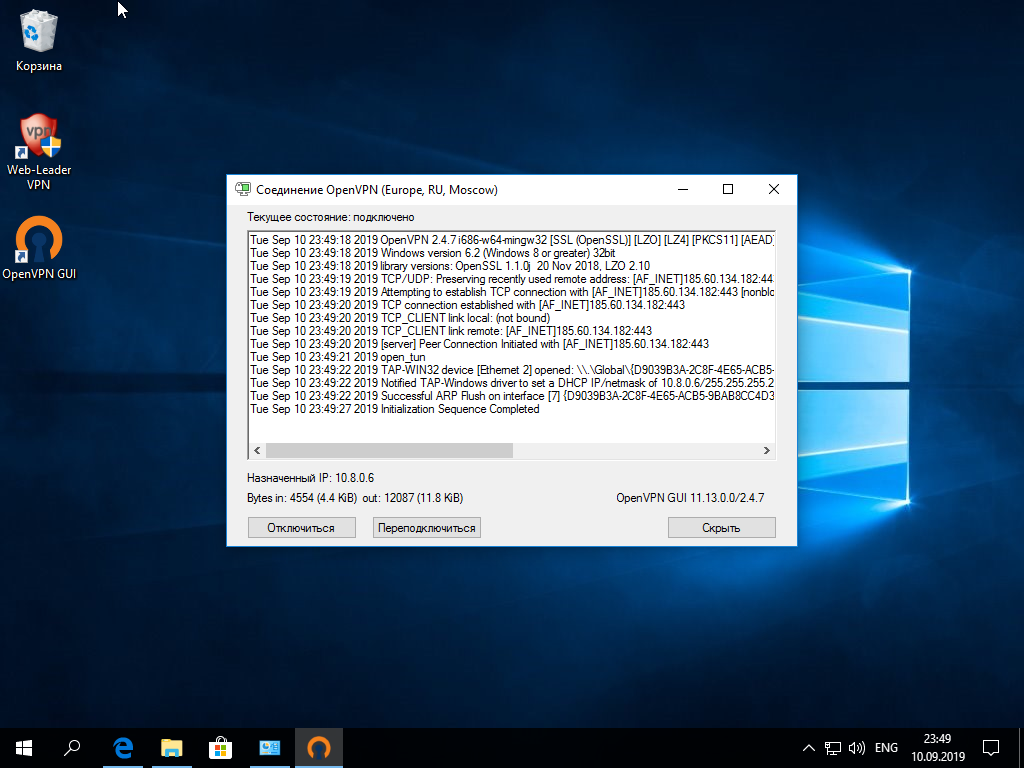

 English
English Česky
Česky Русский
Русский Українська
Українська